Sådan designer du iPhone-kaninører til mange dyr
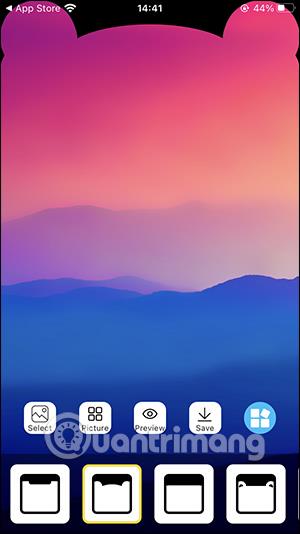
Kaninører på iPhone i dag har mange variationer, såsom at skifte til mange andre dyretyper med Cute Notch - Custom Wallpaper-applikationen i App Store.
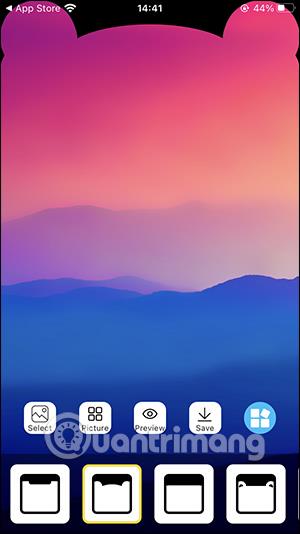
Kaninører på iPhone i dag har mange variationer, såsom at skifte til mange andre dyretyper som Cute Notch - Custom Wallpaper-applikationen i App Store. Brugere vil have mange forskellige øretypeindstillinger sammen med tilgængelige tapeter at vælge imellem, så de passer til den type øre, du vil bruge. Især Cute Notch-applikationen giver mange forskellige typer ører, ikke kun dyreører, men også designet med mange mærkelige detaljer. Artiklen nedenfor vil guide dig, hvordan du installerer nye kaninører på din iPhone ved hjælp af Cute Notch.
Instruktioner til at skifte iPhone-kaninører med Cute Notch
Trin 1:
Du downloader Cute Notch-applikationen til iPhone i henhold til nedenstående link og fortsætter derefter med installationen som normalt.
Trin 2:
Under skærmen vil du se mange typer skjulte kaninører, som vi kan vælge imellem. Du stryger til venstre og højre for at søge efter den bunny ear stil, du kan lide. Når du har valgt kaninørestilen, skal du klikke på Billede for at vælge det tapet, som applikationen leverer, eller trykke på Vælg for at vælge et baggrundsbillede i biblioteket.
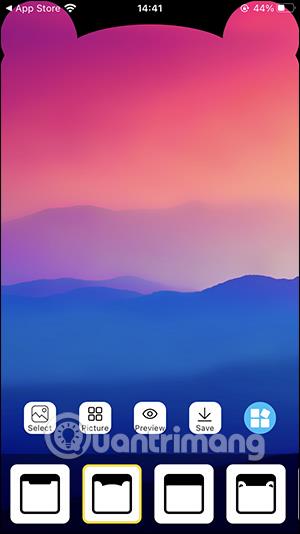
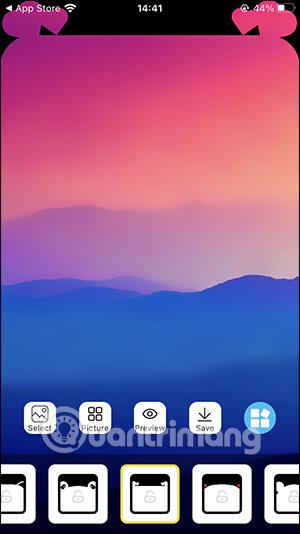
Trin 3:
Denne gang viser mange forskellige tapeter, som vi kan anvende som tapet til telefonen. Klik på det tapet, du vil bruge, og kaninørene på din telefon bliver straks ændret til en ny stil.
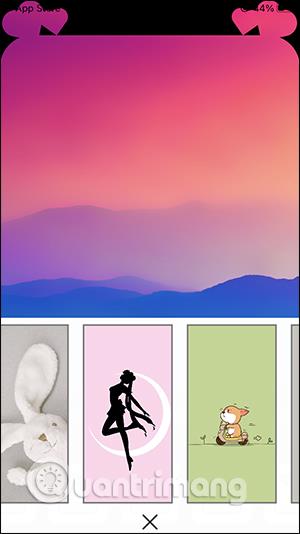
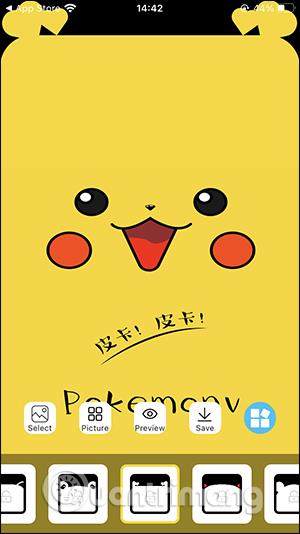
Trin 4:
Hvis du er tilfreds med denne kaninøre-stil, skal du klikke på Preview for at få vist det tapet, du lige har oprettet, og derefter klikke på Gem for at downloade til din telefon. Bemærk, hvis der er en meddelelse om at betale for at downloade billeder, skal du blot klikke på Gem ved at se AD for at se reklamevideoen og downloade billederne gratis.
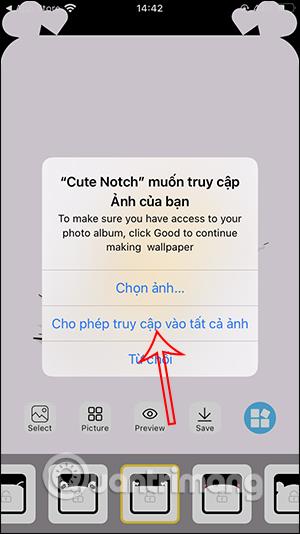
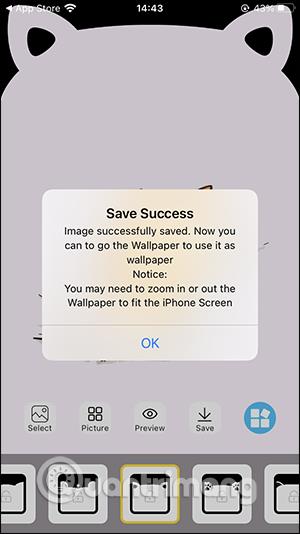
Trin 5:
Til sidst vælger vi billedet med kaninører, der netop er downloadet fra applikationen som iPhone-tapet som sædvanligt, og det er det.
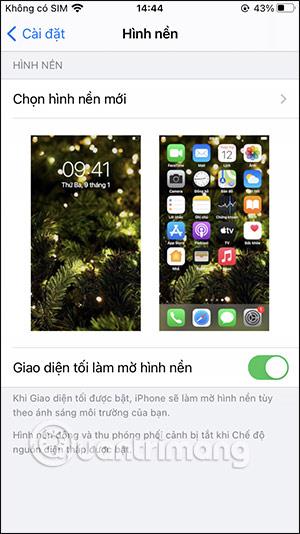

Sound Check er en lille, men ret nyttig funktion på iPhone-telefoner.
Fotos-appen på iPhone har en hukommelsesfunktion, der opretter samlinger af fotos og videoer med musik som en film.
Apple Music har vokset sig usædvanligt stor siden den første gang blev lanceret i 2015. Til dato er det verdens næststørste betalte musikstreamingplatform efter Spotify. Ud over musikalbum er Apple Music også hjemsted for tusindvis af musikvideoer, døgnåbne radiostationer og mange andre tjenester.
Hvis du vil have baggrundsmusik i dine videoer, eller mere specifikt, optage sangen, der afspilles som videoens baggrundsmusik, er der en ekstrem nem løsning.
Selvom iPhone indeholder en indbygget Weather-app, giver den nogle gange ikke nok detaljerede data. Hvis du vil tilføje noget, er der masser af muligheder i App Store.
Ud over at dele billeder fra album, kan brugere tilføje fotos til delte album på iPhone. Du kan automatisk tilføje billeder til delte album uden at skulle arbejde fra albummet igen.
Der er to hurtigere og enklere måder at konfigurere en nedtælling/timer på din Apple-enhed.
App Store indeholder tusindvis af fantastiske apps, du ikke har prøvet endnu. Almindelige søgetermer er muligvis ikke nyttige, hvis du vil opdage unikke apps, og det er ikke sjovt at gå i gang med endeløs scrolling med tilfældige søgeord.
Blur Video er et program, der slører scener eller ethvert indhold, du ønsker på din telefon, for at hjælpe os med at få det billede, vi kan lide.
Denne artikel vil guide dig, hvordan du installerer Google Chrome som standardbrowser på iOS 14.









